-Рубрики
- ПОЛЕЗНЫЕ СОВЕТЫ (879)
- АРТ,ИСКУССТВО, КАРТИНЫ (668)
- КОМПЬЮТЕРНАЯ ПОМОЩЬ, ИГРЫ, ПРИЛОЖЕНИЯ, ИНТЕРНЕТ (608)
- ВСЯКО РАЗНО (492)
- ТЕХНИКА И ТЕХНОЛОГИИ (318)
- МАТЬ И ДИТЯ (259)
- ПСИХОЛОГИЯ,ФИЛОСОФИЯ,АСТРОЛОГИЯ (231)
- СТРОИТЕЛЬСТВО,РЕМОНТ,ДАЧА (190)
- ЗНАМЕНИТОСТИ (181)
- ФАКТЫ,МУДРОСТИ,ВЫСКАЗЫВАНИЯ (153)
- БИЗНЕС,ФИНАНСЫ (133)
- ЮМОР (120)
- ЦВЕТЫ И РАСТЕНИЯ (102)
- ЛЕГЕНДЫ,ПРИТЧИ,СТИХИ и т.д. (82)
- МАШИНЫ(АВТО) (78)
- МУЖЧИНАМ (55)
- ПОЛЕЗНЫЕ ПРОГРАММЫ (48)
- ФОТОШОП и ФОТОАППАРАТ (47)
- ОПРОСЫ,ТЕСТЫ (28)
- КНИГИ (24)
- ЭЗОТЕРИКА,МАГИЯ (21)
- ОТЗЫВЫ (16)
- ЗАГАДКИ И ТАЙНЫ ВСЕЛЕННОЙ (14)
- ЛИ.РУ (10)
- ОБО МНЕ И МОЕМ ГОРОДЕ (4)
- ОТНОШЕНИЯ, СЕМЬЯ (2)
- АРХИТЕКТУРА и ИНТЕРЬЕР (821)
- В МИРЕ ЖИВОТНЫХ (462)
- Кошки (164)
- Собаки (89)
- Домашние животные (51)
- Дикие животные (44)
- Птицы (22)
- Насекомые (16)
- Редкие животные (16)
- Рыбы и морские животные (11)
- Опасные животные (5)
- Рептилии (1)
- ВИДЕОКОЛЛЕКЦИЯ (1325)
- Животные (528)
- Видеорецепты и рукоделие (142)
- Природа (28)
- Туризм,путешествия (16)
- Знаменитости (28)
- Интересное (132)
- Клипы (133)
- Красота,мода,стиль (38)
- Медитация,Релакс (28)
- Разное (196)
- Юмор (183)
- ВОКРУГ СВЕТА (894)
- -ЕВРОПА (198)
- -РОССИЯ (178)
- -ОСТРОВА (97)
- -АЗИЯ (72)
- Достопримечательности (62)
- -КИТАЙ (60)
- -АМЕРИКА (53)
- -АФРИКА (14)
- -АВСТРАЛИЯ (13)
- -РАЗНОЕ (187)
- -ЯПОНИЯ (34)
- ВСЕ ДЛЯ БЛОГА И ДНЕВНИКА (125)
- Темы и схемы оформления (75)
- Открытки,анимашки (29)
- Фоны, шапки и т.п. (8)
- Надписи и картинки для комментариев (6)
- Помощь новичкам (9)
- ВЯЗАНИЕ (2262)
- Вязание женской одежды (1818)
- Вязание - разное (193)
- Вязание игрушек (128)
- Вязание детской одежды (66)
- Обучение вязанию (43)
- Вязание мужской одежды (32)
- КРЕАТИВ,ДИЗАЙН (231)
- ЗДОРОВЬЕ (1149)
- ИНТЕРЕСНОЕ (526)
- КРАСОТА и УХОД (604)
- КУЛИНАРНЫЕ РЕЦЕПТЫ (3830)
- Вкусные рецепты (1029)
- Блюда из рыбы и морепродуктов (250)
- Блюда для здоровья,красоты и похудения (248)
- Консервация/заготовки (231)
- Кухня разных стран мира (211)
- Завтраки (185)
- Быстрые рецепты (178)
- Летние закуски из овощей (146)
- Пироги и несладкая выпечка (126)
- Блюда для детей (104)
- Постный стол (68)
- Соусы/заправки/подливы/приправы (67)
- Оформление блюд (60)
- Шашлыки (33)
- Рецепты для мультиварки (32)
- Рецепты для хлебопечки (7)
- Рецепты для СВЧ (6)
- Блюда для питомцев (3)
- Вторые блюда (580)
- Закуски (1273)
- Напитки / Drinks (84)
- Праздничные блюда (427)
- Салаты (340)
- Сладкая выпечка и десерты (818)
- Супы,окрошки,холодники (82)
- МОДА,ОДЕЖДА,АКСЕССУАРЫ (589)
- МУЗЫКА (80)
- НОВОСТИ (352)
- ПРАЗДНИКИ (246)
- Другие праздники (78)
- Новый год и Рождество (64)
- Пасха (27)
- 8 марта (15)
- 23 февраля (14)
- МУЛЬТФИЛЬМЫ (50)
- ФИЛЬМЫ и СЕРИАЛЫ (447)
- ПОЛЕЗНЫЕ ПРОДУКТЫ (96)
- ПОХУДЕНИЕ (186)
- РУКОДЕЛИЕ,МАСТЕР-КЛАСС (1204)
- Мастер-классы (475)
- Поделки с детьми (101)
- Новогоднее творчество (100)
- Бумажное творчество (83)
- Косметика и химия своими руками (64)
- Бисероплетение (35)
- Валяние (24)
- Декупаж (22)
- Фитодизайн и флористика (19)
- Бижутерия своими руками (18)
- Поделки на дачу (15)
- Ручная работа для мужчин (14)
- Оригами,квиллинг и скрапбукинг (14)
- Плетение из газет, ткани и т.д. (14)
- Мебель (13)
- Лепка (13)
- Мыловарение (12)
- Холодный фарфор (6)
- ЖУРНАЛЫ ПО РУКОДЕЛИЮ (1)
- Шитье и вышивка (283)
- Разное (366)
- СПОРТ (124)
- ФОТОКОЛЛЕКЦИЯ (628)
- Разные фотографии (173)
- Животные (116)
- Люди (69)
- Аэрофото (23)
- Эрофото (10)
- Фоторепортаж (6)
- Веселые картинки (29)
- Макро и Микрофото (13)
- Природа (113)
- Растения и цветы (36)
- Фэнтези,фантастика (10)
-Видео

- Как кошка - мама усыновила щенка!
- Смотрели: 476 (5)

- Волшебная паста С ГРИБАМИ за 15 минут!
- Смотрели: 34 (2)

- Как быстро сварить кукурузу в мультиварк
- Смотрели: 0 (0)

- Мясо с баклажанами - это просто, но очен
- Смотрели: 81 (1)

- Красивые серьги из проволоки и бусин: ма
- Смотрели: 18 (1)
-Цитатник
Полезный дневник для самотерапии от известного психолога! Человек часто отмахивается...
Праздник открытия фонтанов в Петергофе 2023 - (0)Ежегодно в Санкт-Петербурге проходит потрясающий весенний праздник открытия фонтанов в Петергоф...
Уретроскопия от клиники урологии «Медцентрсервис» в Москве - (0)Уретроскопия от клиники урологии «Медцентрсервис» в Москве Во ...
"Мы воюем не с Украиной, а с Големом, созданным Западом против России " - Андрей Ваджра - (0)"Мы воюем не с Украиной, а с Големом, созданным Западом против России " - Андрей Ваджра ...
Керамическая и керамогранитная плитка «Италон» в магазине "КЕРАМИР" (Санкт-Петербург) - (0)Керамическая и керамогранитная плитка «Италон» в магазине "КЕРАМИР" К выбору керамич...
-Фотоальбом
-Музыка
- Macarena от Los Del Rio
- Слушали: 6817 Комментарии: 26
- И.Корнелюк - Город которого нет.
- Слушали: 12064 Комментарии: 21
- Музыка из м/ф Мадагаскар
- Слушали: 4958 Комментарии: 8
-Всегда под рукой
-Метки
-Поиск по дневнику
-Подписка по e-mail
-Друзья
-Постоянные читатели
-Сообщества
Снова тормозит браузер Google Chrome? Мы подскажем, что делать! |
Распространенная жалоба пользователей Google Chrome — браузер тормозит. При этом тормозить хром может по-разному: иногда долго происходит запуск браузера, иногда возникают лаги при открытии сайтов, прокрутке страниц, или во время воспроизведения онлайн-видео (на последнюю тему есть отдельное руководство — Тормозит онлайн видео в браузере). В этой инструкции подробно о том, как выяснить, почему тормозит Google Chrome в Windows 10, 8 и Windows 7 , что вызывает его медленную работу и как исправить ситуацию.
Используем диспетчер задач Chrome для того, чтобы выяснить, что вызывает его медленную работу
Вы можете видеть нагрузку на процессор, использование памяти и сети браузером Google Chrome и отдельными его вкладками в диспетчере задач Windows, но не все знают, что в хроме есть и собственный встроенный диспетчер задач, подробно показывающий нагрузку, вызываемую различными запущенными вкладками и расширениями браузера.
Чтобы использовать диспетчер задач Chrome для выяснения того, что вызывает тормоза, используйте следующие шаги
- Находясь в браузере, нажмите клавиши Shift+Esc — откроется встроенный диспетчер задач Google Chrome. Также его можно открыть через меню — Дополнительные инструменты — Диспетчер задач.
-
В открывшемся диспетчере задач вы увидите список открытых вкладок и использование ими оперативной памяти и процессора. Если, как у меня на скриншоте, вы видите, что какая-то отдельная вкладка использует значительное количество ресурсов ЦПУ (процессора), с большой вероятностью на ней происходит что-то, вредящее работе, на сегодняшний день это чаще всего майнеры (не редки на онлайн-кинотеатрах, ресурсах «скачать бесплатно» и подобных).
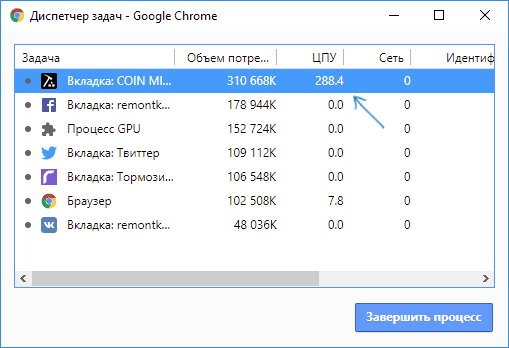
-
При желании, нажав правой кнопкой мыши в любом месте диспетчера задач, вы можете отобразить другие столбцы с дополнительной информацией.
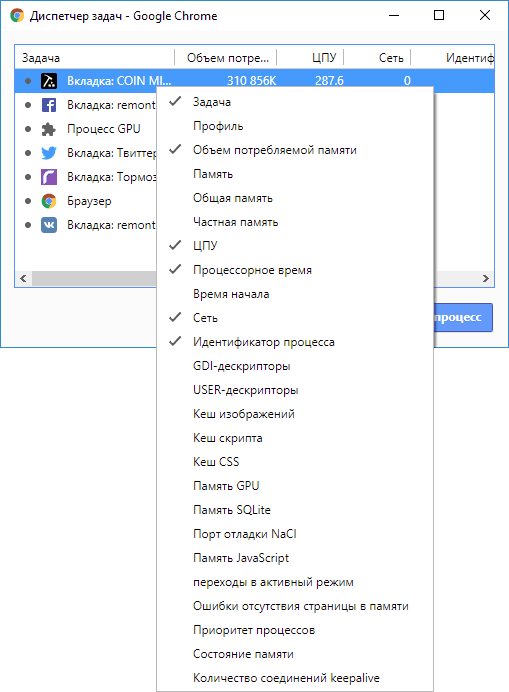
- В целом, вас не должно смущать то, что почти все сайты используют более 100 Мб оперативной памяти (при условии, что у вас её достаточное количество) — для сегодняшних браузеров это нормально и, более того, обычно служит более быстрой работе (так как не идет обмен ресурсами сайтов по сети или с диском, которые медленнее чем RAM), но если какой-то сайт сильно выделяется из общей картины, стоит обратить на него внимание и, возможно, завершить процесс.
- Задача «Процесс GPU» в диспетчере задач Chrome отвечает за работу аппаратного ускорения графики. Если она в значительной степени нагружает процессор, это тоже может быть странно. Возможно, что-то не так с драйверами видеокарты или стоит попробовать отключить аппаратное ускорение в бразуере. Это же стоит попробовать сделать, если тормозит прокрутка страниц (долго перерисовываются и т.п.).
-
В диспетчере задач Chrome отображается также нагрузка, вызываемая расширениями браузера и иногда, если они работают неправильно или в них встроен нежелательный код (что тоже возможно), может оказаться, что нужное вам расширение — как раз то, что тормозит работу в браузере.
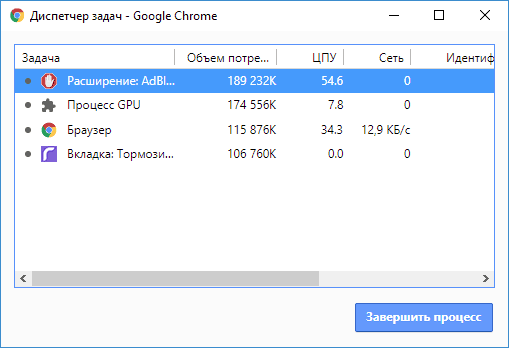
К сожалению, не всегда с помощью диспетчера задач Google Chrome можно выяснить, что вызывает лаги браузера. В этом случае следует учесть следующие дополнительные моменты и попробовать дополнительные методы исправления проблемы.
Дополнительные причины того, что тормозит Хром
Прежде всего стоит учитывать, что современные браузеры в целом и Google Chrome в частности достаточно требовательны к аппаратным характеристикам компьютера и, если на вашем компьютере слабый процессор, малый объем оперативной памяти (4 Гб на 2018 год — уже мало), то вполне возможно, что проблемы могут быть вызваны именно этим. Но это не все возможные причины.
Среди прочего, можно отметить такие моменты, которые могут оказаться полезными в контексте исправления проблемы:
- Если Chrome долго запускается — возможно, причина в сочетании малого объема оперативной памяти и малого количества места на системном разделе жесткого диска (на диске C), стоит попробовать очистить его.
- Второй момент, также касающийся запуска — некоторые расширения в браузере инициализируются еще при запуске, а в диспетчере задач в уже запущенном Chrome ведут себя нормально.
- Если медленно открываются страницы в Chrome (при условии, что с Интернетом и в других браузерах всё в порядке) — возможно, вы включили и забыли отключить какое-то расширение VPN или Proxy — Интернет через них работает сильно медленнее.
- Также учитывайте: если, к примеру, на вашем компьютере (или другом устройстве, подключенном к той же сети) что-то активно использует Интернет (например, торрент-клиент), это естественным образом приведет к замедлению открытия страниц.
- Попробуйте очистить кэш и данные Google Chrome.
В том, что касается расширений Google Chrome, они чаще всего бывают причиной медленной работы браузера (а также его вылетов), при этом не всегда их можно на этом «поймать» в том же диспетчере задач, потому один из методов, которые я советую — попробовать отключить все без исключения (даже нужные и официальные) расширения и проверить работу:
- Зайдите в меню — дополнительные инструменты — расширения (или введите в адресную строку chrome://extensions/ и нажмите Enter)
-
Отключите все без исключения (даже те, что вам на 100 процентов нужны, мы делаем это временно, только для проверки) расширения и приложения Chrome.

- Перезапустите браузер и проследите — как он ведет себя на этот раз.
Если окажется, что с отключенными расширениями проблема исчезла и тормозов больше нет, попробуйте включать их по одному, пока не будет выявлено проблемное. Ранее аналогичные проблемы могли вызывать плагины Google Chrome и аналогичным образом можно было их отключать, но в последних версиях браузера управление плагинами убрали.
Дополнительно, на работу браузеров может влиять вредоносное ПО на компьютере, рекомендую выполнить проверку с помощью специальных средств для удаления вредоносного ПО.
И последнее: если медленно открываются страницы во всех браузерах, а не только Google Chrome, в данном случае следует искать причины в работе сети и общесистемных параметрах (например, убедиться, что у вас не прописан прокси-сервер.
| Рубрики: | КОМПЬЮТЕРНАЯ ПОМОЩЬ, ИГРЫ, ПРИЛОЖЕНИЯ, ИНТЕРНЕТ |
Процитировано 23 раз
Понравилось: 12 пользователям
| Комментировать | « Пред. запись — К дневнику — След. запись » | Страницы: [1] [Новые] |
















